Hallo sobat blogger...!! Kali ini saya akan memberikan tutorial bagaimana cara menginstall xampp beserta setting port nya. Sebelumnya saya mau kasih sedikit pengertian xampp. Apa sih itu XAMPP? xampp adalah sebuah perangkat lunak bebas (free software) yang bisa di jalankan di semua sistem operasi,yang merupakan kompilasi dari beberapa program. Fungsi Xampp itu sendiri adalah sebagai server local yang berdiri sendiri (localhost), yang terdiri dari beberapa program diantaranya: Apache, MySQL dan penerjemah bahasa yang di tulis dengan bahasa pemrograman PHP dan Perl. Nah itu dia penjelasan singkat mengenai Xampp.
Setelah mengetahui xampp itu sendiri sekarang kita mulai instalasainya, sebelunya sobat blogger bisa download apps nya di https://www.apachefriends.org/download.html pilih sesuai sistem operasi dan bit yang komputer anda gunakan. Setelah selesai dengan downloadnya, silahkan klik 2x.
1. Klik 2kali xampp yang di download tadi. Maka akan muncul menu pilihan bahasa, silahkan pilih bahasa yang dimengerti ^^. Lalu klik OK.
2. Klik next untuk melanjutkan.
3. Silahkan pilih componen yang ingin diinstall. kemudian klik next.
4. Silahkan pilih lokasi dimana data instalan akan disimpan, bila sudah klik Install.
5. Tunggu sampai proses instalasi selesai. bisa sambil ngeteh dulu ^^
6. Jika sudah selesai klik Finish.
7. Klik Yes, jika sobat mau memulai menggunakan xampp.
8. Jika instalan sobat mulus dan tidak ada peringatan sobat bisa klik START pada apache dan mySQL nya. jika tidak, Sobat bisa lihat disana ada pemberitauan dengan tulisan MERAH berarti ada kesalahan. disana di bilang ada masalah dalam PORT 80. Jangan panik dan khawatir, saya akan bantu ^^
9. Klik start, lalu klik yes untuk menjalankan module Apache. begitu juga yang lainnya.
10. Jika port anda bermasalah ikuti langkah berikut: Klik Config >>pilih Apache (httpd.conf)
11. Cari Listen 80 dan ganti dengan 81
12. Masih di file yang sama. Cari ServerName localhost:80 ubah menjadi 81 lalu SAVE.
12. Kemudian klik Config>>pilih Apache(httpd-ssl.conf)
13. Cari Listen 443 dan ubah menjadi 444
14. Masih di file yang sama. Cari VirtualHost_default_:443 ubah menjadi 444
ServerName localhost:443 menjadi 444 kemudian SAVE.
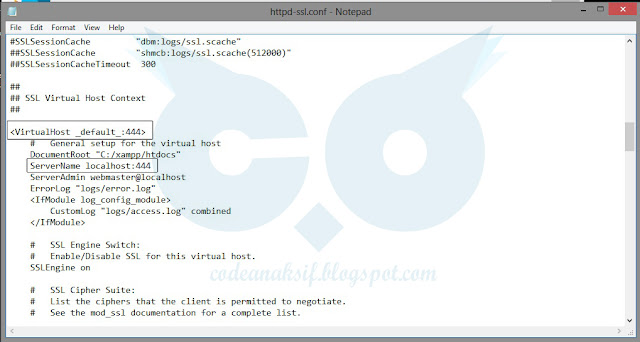
15. Sekarang sobat coba klik START pada Apache dan MySQL.
16. Selanjutnya buka browser kesayangan sobat lalu ketikkan "localhost:81/xampp" tanpa tanda petik. jika berhasil maka akan tampil seperti berikut.
Demikian lah tutorial cara install dan setting port xampp di windows, semoga artikel ini bisa membantu sobat sekalian. Jika ada kesalahan dan kekurangan dalam penulisan saya mohon maaf. Jika ada pertanyaan dan saran silahkan tinggalkan komntar sobat di klom komntar. semoga bermanfaat. Terimakasih.

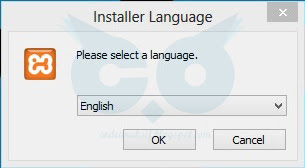




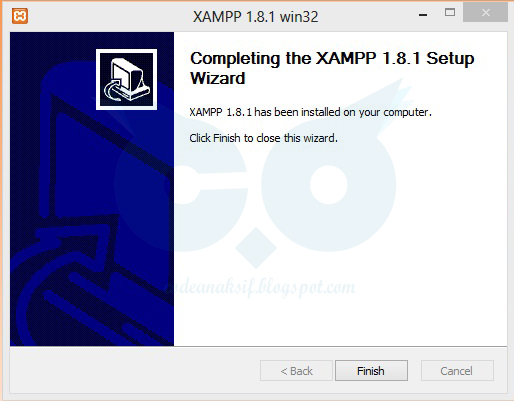



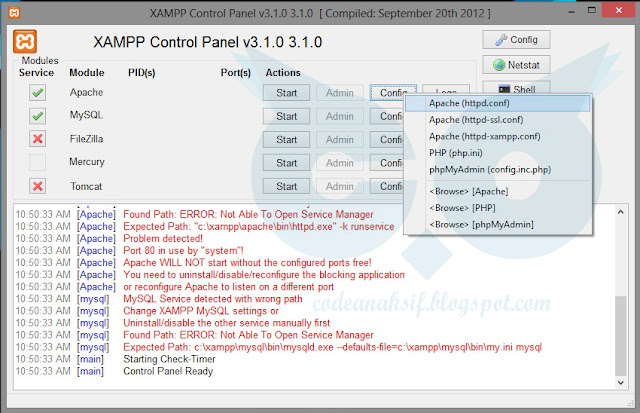
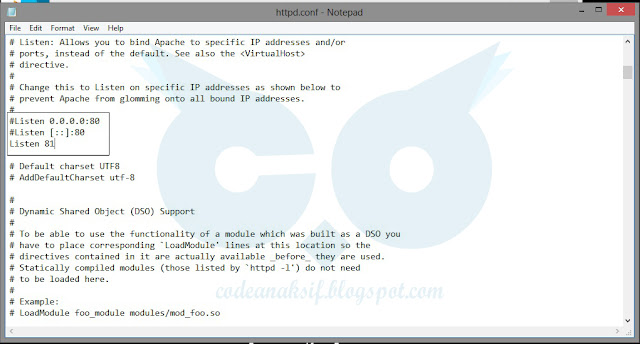
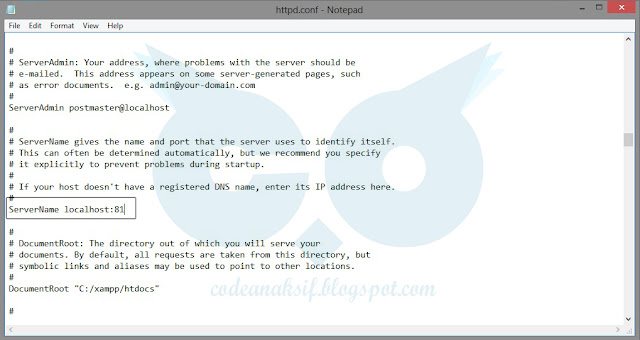

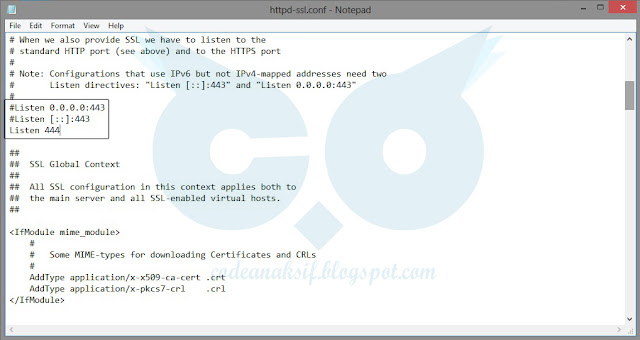
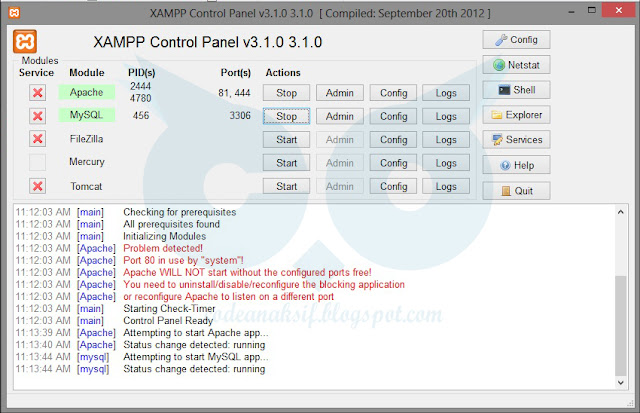
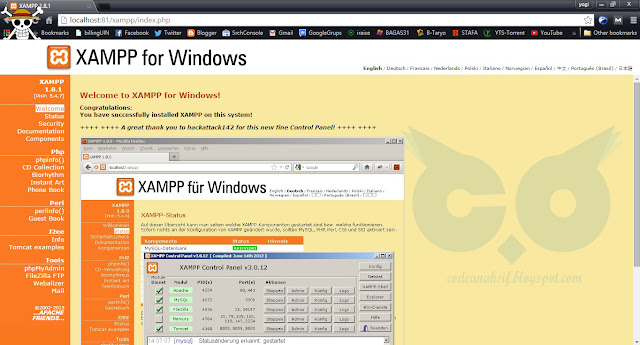
ConversionConversion EmoticonEmoticon